https://www.iperiusbackup.it/cms/iperius-backup-tutorials.aspx
Iperius è un software di backup flessibile e potente. Tra le numerose destinazioni in cui è possibile fare backup online, include anche la nota piattaforma cloud Windows Azure.
Oltre al backup su Azure Storage, Iperius può utilizzare tutti i più famosi servizi di storage online oggi disponibili, tra cui Amazon S3, Google Drive, OneDrive e Dropbox.
In questo tutorial vediamo come sia semplice fare una backup remoto sul cloud Azure.
Dalla finestra principale del programma, creiamo una nuova operazione di backup:
Aggiungiamo quindi le cartelle e file di cui vogliamo fare il backup online su Azure:
Dobbiamo quindi creare e selezionare un account Azure dentro Iperius. Per farlo, abbiamo bisogno di ottenere prima le specifiche credenziali fornite nella console di gestione di Microsoft Azure. La piattaforma Azure richiede una registrazione specifica che dà diritto ad un periodo di prova di tutte le funzionalità.
Per utilizzare Azure Storage, è necessario creare un account su Microsoft Azure, quindi accedere alla sua console di gestione (https://manage.windowsazure.com). Qui possiamo attivare la funzionalità “Storage” (Archiviazione), creare i “contenitori” in cui mettere i nostri file, eseguire upload, download e gestione dei file attraverso una comoda interfaccia web. Per fare in modo che Iperius possa inviare file su questo spazio, dobbiamo prendere i codici di autenticazione da inserire nella creazione dell’account. Vediamo nelle immagini sottostanti come ottenere questi codici:
In “Gruppi di Risorse” scegliere un identificatore che potrà essere usato da Azure Resource Manager per raggruppare le risorse.
Nelle successive schermate lasciare le impostazioni di default e cliccare su “Next” come mostrato nelle immagini seguenti:
Una volta creato lo storage è possibile trovare le Chiavi da usare all’interno di Iperius come mostrato nelle seguenti immagini:
Una volta presi il nome account e la chiave di accesso, andiamo ad aggiungere una destinazione Cloud, e quindi a creare un nuovo account cloud di tipo Microsoft Azure.
Come possiamo vedere nell’immagine in basso, basterà cliccare sul pulsante cerchiato di rosso per aggiungere o modificare un account cloud. Questi account saranno poi selezionabili nella lista. Vediamo infine come per il backup su cloud sia possibile impostare il nome del “container”, ovvero il contenitore principale dei file, il numero di copie da mantenere, la criptazione AES, la password, la limitazione della banda, scegliere un nome specifico per i file zip, ecc.
Vediamo nell’immagine sottostante la creazione di un account Azure e l’inserimento dei dati di autenticazione:
Clicchiamo sul pulsante “Salva” per memorizzare l’account appena configurato.
Nei pannelli successivi, è possibile impostare l’esecuzione automatica del backup in base a giorni e orari stabiliti, e le notifiche e-mail, che ci consentono di essere sempre informati sul corretto esito delle operazioni di backup o su eventuali errori.
Per configurare queste opzioni, consultiamo i relativi tutorial:
Nell’ultimo pannello, scriviamo il nome dell’operazione di backup e clicchiamo sul pulsante OK per salvarla.
Una volta che abbiamo la nostra nuova operazione di backup nella lista, possiamo subito eseguirla facendoci click col destro e selezionando la voce “Esegui backup”.
Grazie al backup su Azure, possiamo automatizzare in modo semplicissimo il backup online di documenti riservati, file e database come SQL Server o MySQL in una diversa locazione geografica e con la massima sicurezza oggi disponibile, grazie al protocollo sicuro HTTPS e alla criptazione AES 256 bit. Per maggiori informazioni sulla sicurezza dei dati su cloud, consulta anche questo articolo.

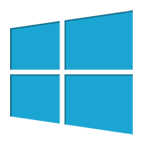
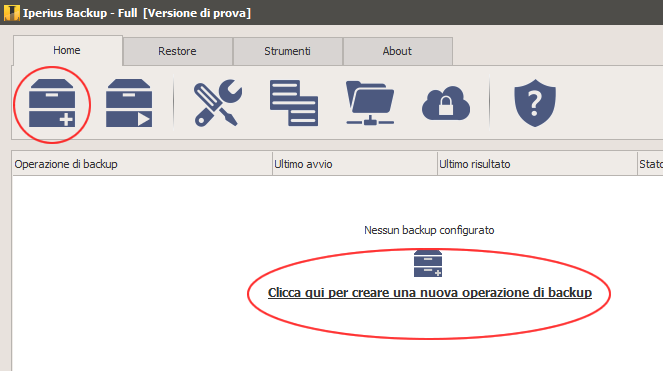
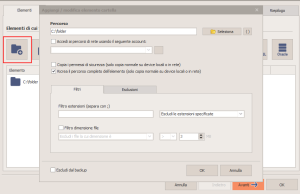
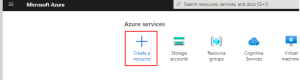
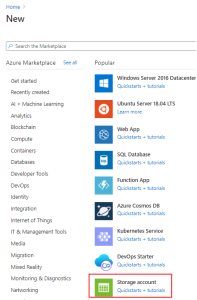
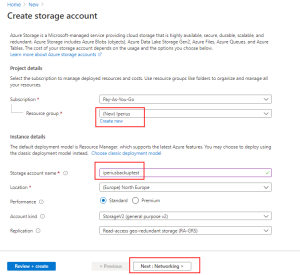
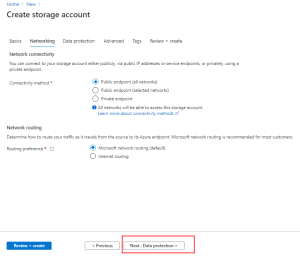
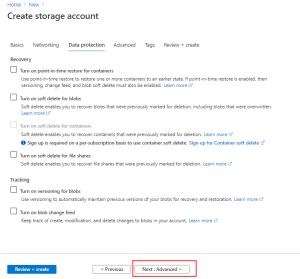

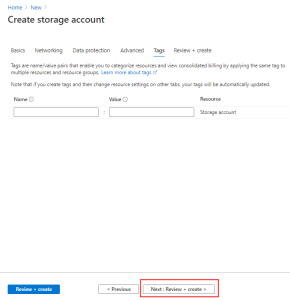
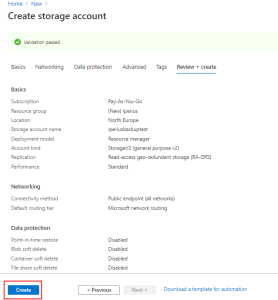
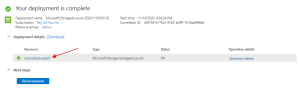
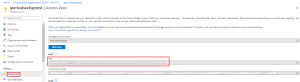
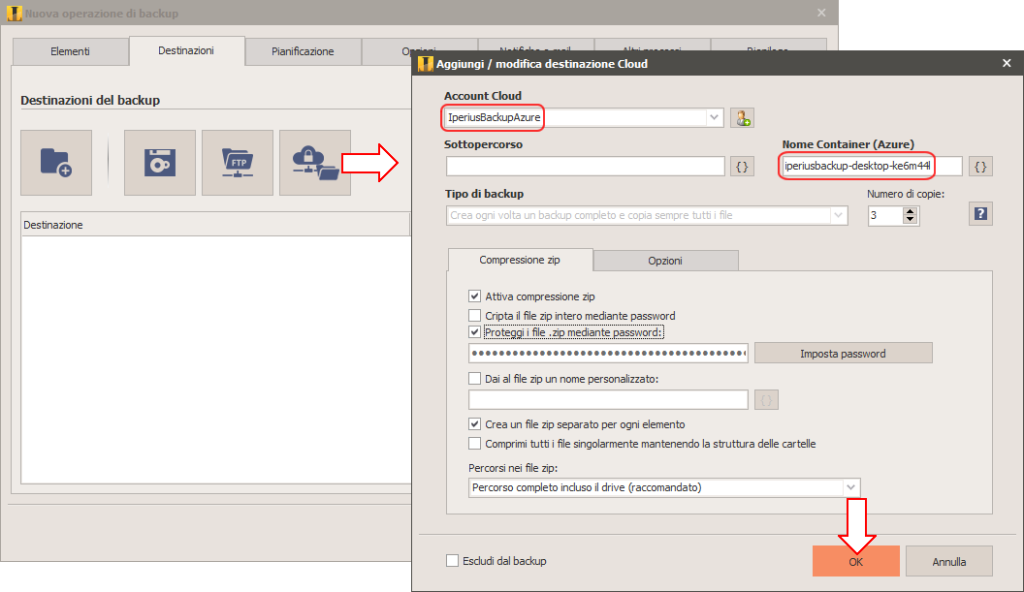
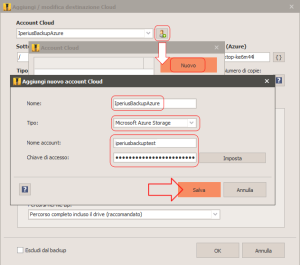
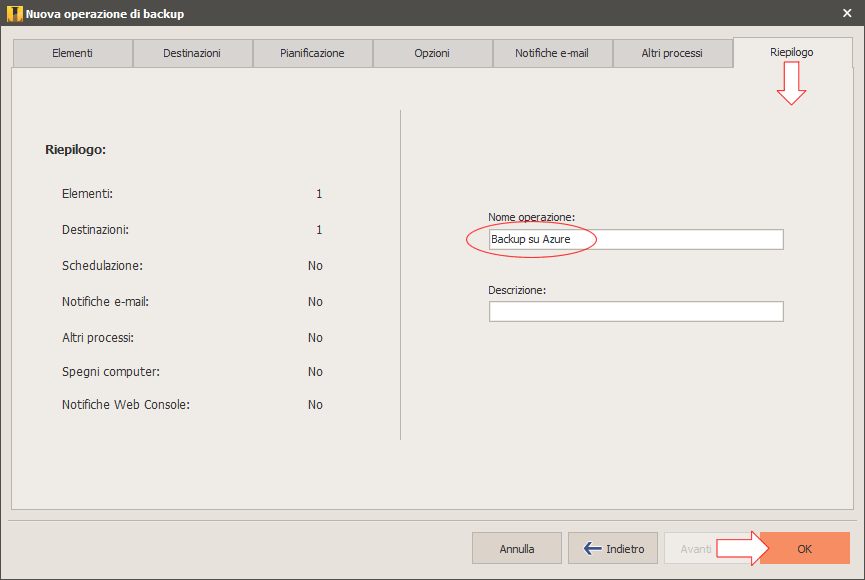
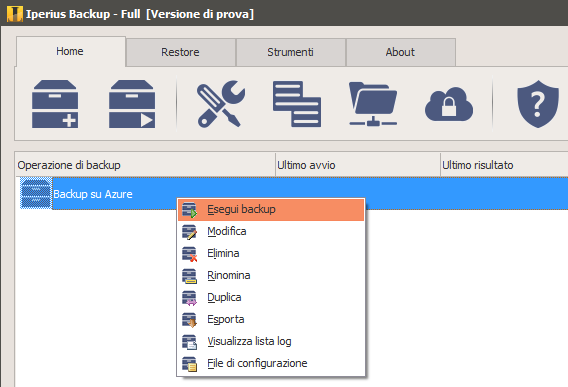
Hello,
I have next error when I back up my site through ftp to azure storage: Connection Lost. Check connection settings (Azure)
Can you please try to update to the latest version, the 4.3.1? The error should disappear.